ທາງເທີງ 5 Samsung ຊອບແວການໂອນໄຟລ໌ແລະກິດ
27 ເມສາ 2022 • ຍື່ນໄປທີ່: ເຄັດລັບສຳລັບ Android Models ທີ່ແຕກຕ່າງກັນ • ວິທີແກ້ໄຂທີ່ພິສູດ ແລ້ວ
ປະຈຸບັນ Samsung ກຳ ລັງກ້າວເຂົ້າສູ່ຕະຫຼາດມືຖືແລະເປັນຜູ້ຜະລິດສະມາດໂຟນ Android ຊັ້ນ ນຳ ທີ່ໄດ້ສະ ໜອງ ສະມາດໂຟນລຸ້ນ Galaxy ຕ່າງໆຕັ້ງແຕ່ Samsung Galaxy J1 ຫາ S9 / S9+. ມັນມີຈໍານວນຜູ້ໃຊ້ແລະຜູ້ຕິດຕາມຈໍານວນຫລາຍສໍາລັບຜະລິດຕະພັນມືຖືທີ່ມີຄຸນນະພາບແລະອຸປະກອນເສີມອື່ນໆຈໍານວນຫຼາຍ. ການເປັນຜູ້ໃຊ້ Samsung ແມ່ນແຕ່ຂ້າພະເຈົ້າສະເຫມີຊື່ນຊົມກັບການນໍາໃຊ້ຂອງມັນ. ຢ່າງໃດກໍຕາມ, ເພື່ອແກ້ໄຂວິທີການໂອນໄຟລ໌ຈາກອຸປະກອນຫນຶ່ງໄປອີກ, ທ່ານຕ້ອງການແຫຼ່ງທີ່ເຊື່ອຖືໄດ້ເພື່ອປະຕິບັດວຽກງານໃນລັກສະນະທີ່ມີການຈັດຕັ້ງທີ່ດີ. ສໍາລັບຈຸດປະສົງນີ້, Samsung ຕົວຂອງມັນເອງນໍາສະເຫນີ ກິດການໂອນໄຟລ໌ Samsung ຕ່າງໆ ສໍາລັບລູກຄ້າທີ່ມີຄຸນຄ່າຂອງຕົນ. ນີ້ຊ່ວຍໃຫ້ຜູ້ໃຊ້ໂອນໄຟລ໌ລະຫວ່າງ Samsung ແລະອຸປະກອນອື່ນໆ, ເຊັ່ນ: Android, iOS, ແລະຄອມພິວເຕີ Win ຫຼື Mac. ມັນຍັງອໍານວຍຄວາມສະດວກໃນການສໍາຮອງຂໍ້ມູນມືຖືໄດ້ງ່າຍ.
ນອກເຫນືອໄປຈາກຂ້າງເທິງນີ້, ພວກເຮົາຍັງຈະສົນທະນາກ່ຽວກັບວິທີການທີ່ຫນ້າເຊື່ອຖືແລະດີທີ່ສຸດອື່ນໆເພື່ອປະຕິບັດຂະບວນການການໂອນໄຟລ໌ Samsung. ເຈົ້າເປັນໜຶ່ງໃນຜູ້ໃຊ້ສະມາດໂຟນ Android ແລະທ່ານຕ້ອງການແອັບການໂອນຍ້າຍຂໍ້ມູນ ແລະໄຟລ໌ທີ່ງ່າຍທີ່ຈະຊ່ວຍໃຫ້ສະຖານະການໂອນໄຟລ໌ຂະໜາດໃຫຍ່ໄດ້?
ດັ່ງນັ້ນອ່ານລ່ວງຫນ້າເພື່ອສໍາຫຼວດ 5 ເທິງຊອບແວແລະກິດສໍາລັບ Samsung ທີ່ຈະຊ່ວຍໃຫ້ທ່ານໂອນຈໍານວນຫຼາຍຂອງຂໍ້ມູນ effortlessly.
- ສ່ວນທີ 1: ເຄື່ອງມືການໂອນໄຟລ໌ Samsung ກັບ PC ທີ່ດີທີ່ສຸດ: Dr.Fone - ຜູ້ຈັດການໂທລະສັບ (Android)
- ສ່ວນທີ 2: 1 ຄລິກ Samsung ກັບ Android / iOS ຊອບແວການໂອນຂໍ້ມູນ
- ສ່ວນທີ 3: ເຄື່ອງມືການໂອນ Samsung ຢ່າງເປັນທາງການ: Smart Switch
- ສ່ວນທີ 4: Samsung ກັບການໂອນຄອມພິວເຕີ: ການໂອນໄຟລ໌ Android
- ສ່ວນທີ 5: Samsung File Transfer App: SideSync
ສ່ວນທີ 1: ເຄື່ອງມືການໂອນໄຟລ໌ Samsung ກັບ PC ທີ່ດີທີ່ສຸດ: Dr.Fone - ຜູ້ຈັດການໂທລະສັບ (Android)
ໄດ້ມືຖື? ຕ້ອງການໂອນຂໍ້ມູນຈາກອຸປະກອນເກົ່າໄປໃສ່ເຄື່ອງໃໝ່ ຫຼືສ້າງການສໍາຮອງໄຟລ໌ມີເດຍທັງໝົດເຊັ່ນ: ຮູບພາບ, ສຽງ, ແລະວິດີໂອໃສ່ PC? ເປັນຫຍັງເຈົ້າຄວນກັງວົນເມື່ອເຈົ້າມີ Dr.Fone - Phone Manager (Android) ສໍາລັບ Samsung, ໂດຍສະເພາະແມ່ນສາມາດໃຊ້ໄດ້ສໍາລັບການດໍາເນີນງານ Android ທັງຫມົດຂອງທ່ານ? Dr.Fone - ຜູ້ຈັດການໂທລະສັບ (Android) ໄດ້ຖືກຮັບຮູ້ວ່າເປັນການແກ້ໄຂຫນຶ່ງຈຸດທີ່ຈະຊ່ວຍໃຫ້ທ່ານຈັດການການໂອນໄຟລ໌ທັງຫມົດໃນອຸປະກອນ Android.

Dr.Fone - ຜູ້ຈັດການໂທລະສັບ (Android)
One Stop Solution ການໂອນໄຟລ໌ຈາກ Samsung ກັບ PC
- ການຖ່າຍໂອນ, ການຄຸ້ມຄອງ, ການສົ່ງອອກ / ການນໍາເຂົ້າເພງຂອງທ່ານ, ຮູບພາບ, ວິດີໂອ, ຕິດຕໍ່ພົວພັນ, SMS, ກິດແລະອື່ນໆ
- ສໍາຮອງຂໍ້ມູນເພງ, ຮູບພາບ, ວິດີໂອ, ຕິດຕໍ່ພົວພັນ, SMS, ກິດແລະອື່ນໆຂອງທ່ານກັບຄອມພິວເຕີແລະການຟື້ນຟູໃຫ້ເຂົາເຈົ້າໄດ້ຢ່າງງ່າຍດາຍ.
- ໂອນ iTunes ກັບ Android (ໃນທາງກັບກັນ).
- ເຕັມທີ່ເຂົ້າກັນໄດ້ກັບ 3000+ ອຸປະກອນ Android ຈາກ Samsung, LG, HTC, Huawei, Motorola, Sony, ແລະອື່ນໆ.
- ເຫມາະສົມກັບ Windows ແລະ Mac ຢ່າງສົມບູນ
Dr.Fone - ຜູ້ຈັດການໂທລະສັບ (Android), ຊອບແວການໂອນໄຟລ໌ Samsung ຊັ້ນນໍາໃນປະຈຸບັນ, ມີທາງເລືອກໃນການໂອນຕ່າງໆທີ່ລວມທັງການໂອນຂໍ້ມູນອຸປະກອນ Android ກັບຄອມພິວເຕີຫຼືຈາກ iTunes ກັບອຸປະກອນ Android. ມັນຍັງຊ່ວຍຈັດການຂໍ້ມູນ ແລະໄຟລ໌ຈາກອຸປະກອນມືຖືຂອງເຈົ້າໂດຍການຮັກສາຂໍ້ມູນສຳຮອງໄວ້ໃນ PC ຂອງທ່ານ. ນອກຈາກນັ້ນ, ມັນເປັນທີ່ຮູ້ຈັກສໍາລັບການດໍາເນີນງານທີ່ງ່າຍດາຍ, ຄວາມສະດວກໃນການນໍາໃຊ້, ແລະການໂຕ້ຕອບຜູ້ໃຊ້ທີ່ດີ.

ຄຸນສົມບັດຂອງ Dr.Fone - Phone Manager (Android)
- ຮອງຮັບໄຟລ໌ທຸກປະເພດ, ບໍ່ວ່າຈະເປັນສື່, playlist, ຫຼືອື່ນໆ.
- ຊ່ວຍໃນການໂອນ, ການຄຸ້ມຄອງ, ການນໍາເຂົ້າ / ສົ່ງອອກດົນຕີ, ຮູບພາບ, ວິດີໂອ, ຫຼືກິດຈາກອຸປະກອນຫນຶ່ງກັບ PC ຫຼືຈາກອຸປະກອນຫນຶ່ງໄປອີກ.
- ຊອບແວທີ່ງ່າຍດາຍແລະງ່າຍທີ່ຈະສໍາຮອງຂໍ້ມູນທັງຫມົດຈາກອຸປະກອນ Samsung ຂອງທ່ານກັບ PC.
- ສົມບູນທີ່ເຫມາະສົມກັບທຸກປະເພດຂອງສະບັບ Android, ເຊັ່ນ: Samsung, Motorola, HTC, ແລະອື່ນໆ.
- ໂອນຂໍ້ມູນໂດຍບໍ່ມີການສູນເສຍຂໍ້ມູນໃດໆ.
- ມີທາງເລືອກໃນການໂອນຂໍ້ມູນ.
ສ່ວນທີ 2: 1 ຄລິກ Samsung ກັບ Android / iOS ຊອບແວການໂອນຂໍ້ມູນ
ຖ້າຫາກທ່ານກໍາລັງຊອກຫາສໍາລັບຊອບແວການໂອນຂໍ້ມູນທີ່ປະເສີດທີ່ຈະປະຕິບັດຂະບວນການການໂອນທັງຫມົດຂອງທ່ານຈາກອຸປະກອນ Android ກັບ Samsung ອຸປະກອນພຽງແຕ່ 1 click, ທ່ານຈະຕ້ອງໄປກັບ Dr.Fone - ໂທລະສັບໂອນ ຈາກ Wondershare.

Dr.Fone - ການໂອນໂທລະສັບ
ການຖ່າຍໂອນຮູບພາບຈາກ Samsung ກັບ Android / iPhone ໃນ 1 ຄລິກໂດຍກົງ!
- ໂອນຂໍ້ມູນທຸກປະເພດຈາກ Android ກັບ iPhone ໄດ້ຢ່າງງ່າຍດາຍ, ລວມທັງກິດ, ເພງ, ວິດີໂອ, ຮູບພາບ, ຕິດຕໍ່ພົວພັນ, ຂໍ້ຄວາມ, ຂໍ້ມູນກິດ, ບັນທຶກການໂທ, ແລະອື່ນໆ.
- ເຮັດວຽກໂດຍກົງແລະການໂອນຂໍ້ມູນລະຫວ່າງສອງອຸປະກອນລະບົບປະຕິບັດການຂ້າມໃນເວລາທີ່ແທ້ຈິງ.
- ເຮັດວຽກຢ່າງສົມບູນກັບ Apple, Samsung, HTC, LG, Sony, Google, HUAWEI, Motorola, ZTE, Nokia, ແລະໂທລະສັບສະຫຼາດແລະແທັບເລັດອື່ນໆ.
- ເຂົ້າກັນໄດ້ຢ່າງສົມບູນກັບຜູ້ໃຫ້ບໍລິການໃຫຍ່ເຊັ່ນ AT&T, Verizon, Sprint, ແລະ T-Mobile.
- ເຫມາະສົມກັບ iOS ແລະ Android ຫຼ້າສຸດ
- ເຫມາະສົມກັບ Windows ແລະ Mac ຢ່າງສົມບູນ
Dr.Fone - ການໂອນໂທລະສັບໄດ້ຮັບການຍອມຮັບເປັນຊອບແວການໂອນຂໍ້ມູນ Samsung ທີ່ດີທີ່ສຸດທີ່ຈະຊ່ວຍໃຫ້ການໂອນຂໍ້ມູນ, ຮູບພາບ, ຕິດຕໍ່ພົວພັນ, ຂໍ້ຄວາມ, ແລະຂໍ້ມູນ app ຈາກອຸປະກອນ Android ກັບຄົນອື່ນໃນການຄລິກດຽວ. Dr.Fone - ການໂອນໂທລະສັບແມ່ນປອດໄພແລະເຊື່ອຖືໄດ້ແລະເພາະສະນັ້ນເຫມາະສົມສໍາລັບວຽກງານທຸລະກິດເຊັ່ນດຽວກັນ.

ຄຸນນະສົມບັດຂອງ Dr.Fone-PhoneTransfer
- ຊ່ວຍໃນການໂອນເນື້ອຫາໄວ ແລະງ່າຍລະຫວ່າງອຸປະກອນມືຖືທີ່ມີຄວາມແມ່ນຍໍາ 100%.
- ທ່ານສາມາດສະຫຼັບການຕິດຕໍ່ຈາກ Samsung Android ອຸປະກອນ 6000 ໂທລະສັບສະຫຼາດ, ລວມທັງ Nokia, iPod, iPhone, ແລະອຸປະກອນ iOS ອື່ນໆ.
- ທັງຫມົດທີ່ເຫມາະສົມກັບທັງສອງສະບັບ Windows ແລະ Mac.
- ທ່ານສາມາດໂອນທຸກປະເພດຂອງສື່ມວນຊົນແລະໄຟລ໌ຂໍ້ມູນຈາກອຸປະກອນ Samsung Android ກັບຄົນອື່ນຫຼືກົງກັນຂ້າມກັບຂັ້ນຕອນທີ່ງ່າຍດາຍ.
- ມັນປົກປ້ອງຂໍ້ມູນຂອງທ່ານຈາກການແຮັກ, ແລະເພາະສະນັ້ນບໍ່ມີຂໍ້ມູນຂອງທ່ານສູນເສຍໄປ.
ສ່ວນທີ 3: ເຄື່ອງມືການໂອນ Samsung ຢ່າງເປັນທາງການ: Smart Switch
ທ່ານກໍາລັງຊອກຫາວິທີທາງການສໍາລັບການໂອນຂໍ້ມູນຂອງໄຟລ໌ຈາກ Samsung ອຸປະກອນ? ມີເຄື່ອງມືໂອນ Samsung ໃດໃນຮູບແບບຂອງ app ທີ່ຈະຊ່ວຍໃຫ້ທ່ານໂອນຂໍ້ມູນໃນຄລິກດຽວ? ເປັນຫຍັງບໍ່? Smart Switch ຈາກ Samsung ແມ່ນຫນຶ່ງໃນກິດທີ່ຈະ ປະຕິບັດຕາມຄວາມຄາດຫວັງຂອງທ່ານ. ດຽວນີ້ມັນສາມາດດາວໂຫຼດໄດ້ຈາກແອັບ Google ແລະເຂົ້າກັນໄດ້ກັບທຸກອຸປະກອນ Android.
ໃນ Smart Switch, ທ່ານສາມາດໂອນຂໍ້ມູນລະຫວ່າງອຸປະກອນ Galaxy ໃນຄລິກດຽວ, ແລະສໍາຄັນກວ່ານັ້ນ, ທ່ານສາມາດໂອນຂໍ້ມູນສ່ວນຕົວເຊັ່ນ: ຕິດຕໍ່ພົວພັນ, ຂໍ້ຄວາມ, ໂມງປຸກ, ແລະປະຫວັດສາດ.

ຄຸນສົມບັດຂອງ Smart Switch
- ອໍານວຍຄວາມສະດວກໃນການເຊື່ອມຕໍ່ໄວແລະຂະບວນການໂອນຂໍ້ມູນ.
- ການຟື້ນຟູຂໍ້ມູນແລະການສໍາຮອງຂໍ້ມູນແມ່ນງ່າຍດາຍດ້ວຍຂັ້ນຕອນທີ່ງ່າຍດາຍ.
- ດ້ວຍ Smart Switch, ທ່ານສາມາດ synchronize ຕິດຕໍ່ພົວພັນຂອງທ່ານແລະຂໍ້ມູນອື່ນໆໃນຮູບແບບຂອງ iCal ແລະ Windows Outlook.
- ເຫມາະສົມກັບອຸປະກອນ Android ທຸກປະເພດ, ລວມທັງ Blueberry, Galaxy Smartphones, Panasonic, OPPO, Vivo, ແລະອື່ນໆ.
ຂໍ້ເສຍ:
A: ເຖິງແມ່ນວ່າ Samsung Smart Switch ເປັນທາງເລືອກທີ່ດີທີ່ຈະດໍາເນີນຂະບວນການໂອນຂໍ້ມູນ Samsung, ມັນຈໍາກັດ. ທ່ານບໍ່ສາມາດໂອນຂໍ້ມູນຂອງທ່ານຈາກອຸປະກອນ Samsung ກັບໂທລະສັບຍີ່ຫໍ້ອື່ນໆ. ນັ້ນແມ່ນ, ພຽງແຕ່ອຸປະກອນອື່ນໆເພື່ອໂອນຂໍ້ມູນ Samsung ເປັນໄປໄດ້. ປີ້ນກັບກັນແມ່ນບໍ່ອະນຸຍາດໃຫ້.
B: ຖ້າໄຟລ໌ມີຂະຫນາດໃຫຍ່, Smart Switch ໃຊ້ເວລາຫຼາຍເພື່ອເຮັດສໍາເລັດຫນ້າວຽກ.
ສ່ວນທີ 4: Samsung ກັບການໂອນຄອມພິວເຕີ: ການໂອນໄຟລ໌ Android
ການໂອນໄຟລ໌ Android ສໍາລັບ Galaxy ຢືນຕໍ່ໄປໃນບັນຊີລາຍການທີ່ຊ່ວຍໃຫ້ການໂອນຂໍ້ມູນງ່າຍຈາກ Samsung Android ອຸປະກອນກັບຄອມພິວເຕີຂອງທ່ານ. ການໂອນໄຟລ໌ Android ສໍາລັບ Galaxy ຫຼືອຸປະກອນ Samsung ອື່ນໆແມ່ນງ່າຍດາຍໃນການດໍາເນີນງານທີ່ຈະຊ່ວຍໃຫ້ການໂອນຂໍ້ມູນຈາກອຸປະກອນ Android ກັບຄອມພິວເຕີຂອງທ່ານໂດຍການຊ່ວຍເຫຼືອຂອງສາຍ USB ແລະທາງເລືອກ MTP. ການດໍາເນີນງານແມ່ນງ່າຍດາຍເກີນໄປ. ດາວໂຫລດມັນຈາກ Google play ແລະເຊື່ອມຕໍ່ມັນກັບຄອມພິວເຕີຂອງທ່ານ. ໃນປັດຈຸບັນ, ລາກແລະວາງໄຟລ໌ທີ່ຕ້ອງການໂອນຫຼືສໍາຮອງຂໍ້ມູນສໍາລັບຈຸດປະສົງໃນອະນາຄົດ.
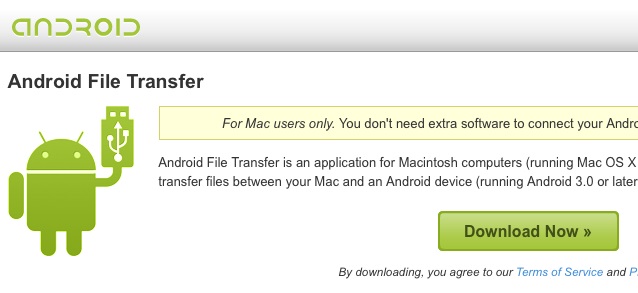
ຄຸນນະສົມບັດຂອງການໂອນໄຟລ໌ Android
- ວິທີການ USB ງ່າຍທີ່ຈະໂອນໄຟລ໌ແລະຂໍ້ມູນຈາກອຸປະກອນ Android ກັບຄອມພິວເຕີ.
- ງ່າຍດາຍ drag ແລະລົງທາງເລືອກທີ່ຈະໂອນຂໍ້ຄວາມ, ຮູບພາບ, ແລະໄຟລ໌ສຽງກັບຈຸດຫມາຍປາຍທາງ.
ຂໍ້ເສຍ:
A: ການໂອນໄຟລ໌ຈໍາກັດພຽງແຕ່ 4GB ຂອງຂໍ້ມູນເທົ່ານັ້ນ.
B: ມາພ້ອມກັບຫນ້າທີ່ຈໍາກັດ.
C: ມີບັນຫາການເຊື່ອມຕໍ່ທີ່ບໍ່ສະຫມໍ່າສະເຫມີໃນລະຫວ່າງຂະບວນການໂອນ, ຕາມການລາຍງານໂດຍຜູ້ໃຊ້.
D: ໃຊ້ໄດ້ສໍາລັບຜູ້ໃຊ້ Mac ເທົ່ານັ້ນ.
ສ່ວນທີ 5: Samsung File Transfer App: SideSync
SideSync ເປັນຫນຶ່ງໃນຄໍາຮ້ອງສະຫມັກການໂອນໄຟລ໌ Android ຈາກ Samsung ທີ່ຊ່ວຍໃນການແບ່ງປັນໄຟລ໌ງ່າຍແລະວ່ອງໄວລະຫວ່າງອຸປະກອນມືຖືຂອງທ່ານແລະ PC. ມັນພິສູດໃຫ້ເປັນ app ການໂອນ Samsung ທີ່ເຫມາະສົມທີ່ສຸດທີ່ smart ແລະເຊື່ອຖືໄດ້ສໍາລັບທັງ Windows ແລະ Mac ສະບັບ. ມັນເປັນ PC ທີ່ເຊື່ອຖືໄດ້ແລະງ່າຍດາຍ - mobile solution that is loaded with many features .
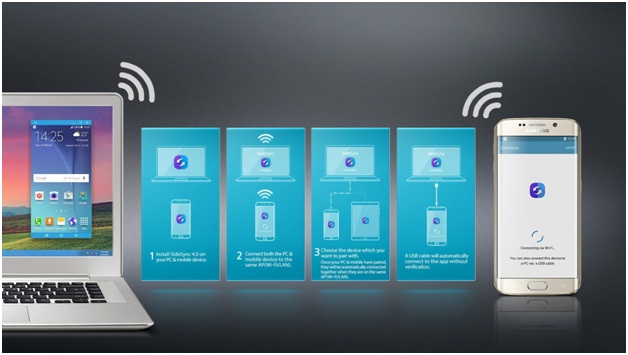
ເມື່ອອຸປະກອນມືຖືຂອງທ່ານເຊື່ອມຕໍ່ກັບ PC ຂອງທ່ານດ້ວຍການຊ່ວຍເຫຼືອຂອງ SideSync, ທ່ານຈະເຫັນການແຈ້ງເຕືອນທີ່ໄດ້ຮັບໃນອຸປະກອນມືຖື. ປະໂຫຍດອື່ນໆແມ່ນວ່າທ່ານສາມາດໂທຫາໂທລະສັບຫຼືແມ້ກະທັ້ງສົ່ງຂໍ້ຄວາມແລະຮູບພາບກັບອຸປະກອນມືຖືຈາກ PC ຂອງທ່ານ. ທາງເລືອກການແບ່ງປັນແມ່ນບໍ່ພຽງແຕ່ມີສໍາລັບ PC ກັບ Galaxy ໂທລະສັບສະຫຼາດ, ແຕ່ການຍົກຍ້າຍຍັງເປັນໄປໄດ້ຈາກໂທລະສັບສະຫຼາດ Galaxy ຫນຶ່ງກັບຄົນອື່ນ.
ການດໍາເນີນງານຂອງ SideSync ແມ່ນງ່າຍດາຍເກີນໄປ. ທ່ານຕ້ອງດາວໂຫລດແລະຕິດຕັ້ງແອັບພລິເຄຊັນ SideSync ໃນອຸປະກອນ Android ແລະ PC ຂອງທ່ານ. ດ້ວຍການຊ່ວຍເຫຼືອຂອງສາຍ USB, ເຊື່ອມຕໍ່ອຸປະກອນພ້ອມກັບການເຊື່ອມຕໍ່ Wi-Fi ດຽວກັນ. ເລີ່ມຕົ້ນການໂອນໄຟລ໌ສື່ມວນຊົນ, ການໂທ, ການສົ່ງຂໍ້ຄວາມ, ແລະອື່ນໆຈໍານວນຫຼາຍ. ມັນບໍ່ງ່າຍດາຍບໍ່?

ຄຸນນະສົມບັດຂອງ SideSync
- SideSync ຮອງຮັບໂທລະສັບມືຖື Android LG, Lenovo, LAVA, Gionee, ແລະອຸປະກອນອື່ນໆເຊັ່ນ: ແທັບເລັດທີ່ໃຊ້ໃນ Kit Kat ຫຼືເຕັກໂນໂລຊີສູງກວ່າ, ລວມທັງ Lollipop. ໃນເວລາທີ່ມັນມາກັບ PC, ມັນສະຫນັບສະຫນູນ Windows XP, Vista, ແລະສະບັບຈາກ 7 ຫາ 10.
- ການນໍາທາງງ່າຍແລະການໂຕ້ຕອບຜູ້ໃຊ້ຖືກເປີດໃຊ້ງານລະຫວ່າງ PC ແລະອຸປະກອນຂອງທ່ານດ້ວຍການຊ່ວຍເຫຼືອຂອງທາງເລືອກ dashboard.
- ດ້ວຍຄວາມຊ່ອຍເຫລືອຂອງ SideSync, ທ່ານສາມາດນໍາໃຊ້ແປ້ນພິມແລະຫນູຂອງ PC ຂອງທ່ານເພື່ອປະຕິບັດການອຸປະກອນມືຖືຂອງທ່ານໂດຍກົງທີ່ຮູ້ຈັກເປັນແປ້ນພິມແລະຮູບແບບການແບ່ງປັນຫນູ.
- ໃນເວລາທີ່ແທ້ຈິງ, ທ່ານສາມາດໄດ້ຮັບການແຈ້ງການ, ແບ່ງປັນ URLs ລະຫວ່າງອຸປະກອນມືຖື, ແລະແບ່ງປັນໄຟລ໌ສື່ມວນຊົນ, ສຽງ, ແລະວິດີໂອຂອງທ່ານ seamlessly ກັບ PC ຂອງທ່ານ.
ຂໍ້ເສຍ:
A: SideSync ແມ່ນເຂົ້າກັນໄດ້ກັບອຸປະກອນ Samsung ເທົ່ານັ້ນ.
B: ຂໍ້ບົກຜ່ອງອີກອັນຫນຶ່ງຂອງວິທີການນີ້ແມ່ນວ່າມັນເຮັດວຽກກັບຮູບແບບຫລ້າສຸດເທົ່ານັ້ນ. ດັ່ງນັ້ນທ່ານບໍ່ສາມາດນໍາໃຊ້ນີ້ເພື່ອໂອນໄຟລ໌ລະຫວ່າງອຸປະກອນ Android ຈໍານວນຫຼາຍ.
ດັ່ງນັ້ນ, ພວກເຮົາຫວັງວ່າທ່ານພົບເຫັນບົດຄວາມນີ້ເປັນປະໂຫຍດໃນການນໍາເອົາບາງຂໍ້ມູນທີ່ກ່ຽວຂ້ອງເພື່ອໂອນກິດແລະໄຟລ໌ຈາກ Samsung ກັບອຸປະກອນອື່ນໆຫຼືກົງກັນຂ້າມ. ເຄື່ອງມືການໂອນໄຟລ໌ Android ເຫຼົ່ານີ້ສໍາລັບ Samsung ຈະຊ່ວຍໃນການໂອນໄຟລ໌ໄວກ່ວາວິທີການໂອນຄູ່ມືອາຍຸ, ເຊິ່ງຈະໃຊ້ເວລາອາຍຸ. ດັ່ງນັ້ນ, ໃນຄັ້ງຕໍ່ໄປທີ່ທ່ານວາງແຜນທີ່ຈະສ້າງສໍາຮອງຂໍ້ມູນຫຼືໂອນຂໍ້ມູນຂະຫນາດໃຫຍ່ຈາກອຸປະກອນມືຖື, ທ່ານສາມາດນໍາໃຊ້ກິດໂອນ Samsung ເຫຼົ່ານີ້ແນ່ນອນ.
ເຖິງແມ່ນວ່າທັງຫມົດ 5 ວິທີການທີ່ລະບຸໄວ້ຂ້າງເທິງແມ່ນດີໃນວິທີການຫນຶ່ງຫຼືອື່ນໆ, ຢ່າງໃດກໍຕາມ, ສໍາລັບການໂອນທາງເລືອກ, ພວກເຮົາຈະແນະນໍາໃຫ້ Dr.Fone - Phone Manager (Android). ນອກຈາກນີ້, ຖ້າຫາກວ່າທ່ານຕ້ອງການໄວ 1 – ການແກ້ໄຂ, ໄປສໍາລັບການ Dr.Fone - ໂທລະສັບໂອນຊຶ່ງເປັນຫນຶ່ງໃນທີ່ດີທີ່ສຸດເຄື່ອງມືການໂອນໄຟລ໌ Samsung. ພວກເຮົາຮັບປະກັນທ່ານວ່າທັງສອງວິທີການແມ່ນໄວ, ງ່າຍ, ແລະປອດໄພເພື່ອປະຕິບັດການໂອນຂໍ້ມູນສໍາລັບອຸປະກອນ Samsung ໃດ. ດັ່ງນັ້ນ, ໂດຍບໍ່ມີການເຮັດໃຫ້ເກີດຄວາມຊັກຊ້າໃດຫນຶ່ງ, ເລືອກເອົາຫນຶ່ງໃນວິທີການແລະດໍາເນີນການໂອນຂໍ້ມູນ Samsung ທັນທີໃນໂທລະສັບມືຖື Samsung ໃຫມ່ຂອງທ່ານ.
Samsung Transfer
- ໂອນລະຫວ່າງ Samsung Models
- ໂອນໄປຫາ Samsung Models ລະດັບສູງ
- ໂອນຈາກ iPhone ກັບ Samsung
- ການຖ່າຍໂອນຈາກ iPhone ກັບ Samsung S
- ໂອນຕິດຕໍ່ພົວພັນຈາກ iPhone ກັບ Samsung
- ການຖ່າຍໂອນຂໍ້ຄວາມຈາກ iPhone ກັບ Samsung S
- ປ່ຽນຈາກ iPhone ກັບ Samsung Note 8
- ການຖ່າຍໂອນຈາກ Android ທົ່ວໄປ Samsung
- ໂອນຈາກຍີ່ຫໍ້ອື່ນໄປ Samsung






Bhavya Kaushik
ບັນນາທິການປະກອບສ່ວນ